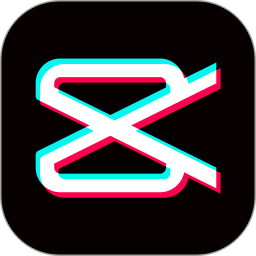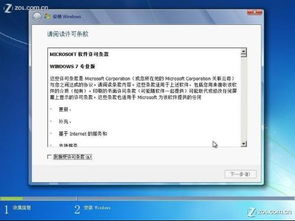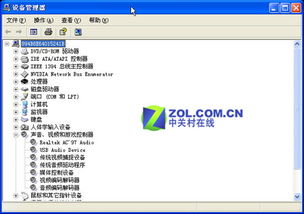轻松学会!电脑声卡安装全步骤图解指南
在安装电脑声卡之前,了解一些基础知识和做好准备工作是非常关键的。声卡是电脑中负责声音输入和输出的硬件设备,能将麦克风、音乐等声音信号转换为数字信号进行处理,并通过扬声器或耳机播放出来。下面,我将通过详细的步骤图解,为您介绍如何在电脑上安装声卡。

准备工作
1. 确认声卡兼容性:

首先,需要确认声卡与您的电脑主板兼容。查阅主板手册,了解主板上可用的插槽类型,常见的有PCIe和PCI插槽。

2. 准备工具:

准备好安装所需的工具,包括螺丝刀、静电手环等。静电手环可以有效防止静电对电脑内部组件的损害。

3. 下载驱动程序:
在安装声卡之前,建议访问声卡制造商的官方网站,下载最新的驱动程序。这可以确保声卡在安装后能正常工作。
拆卸电脑机箱
1. 关闭电源:
确保电脑已经完全关闭,并拔掉电源线,避免在安装过程中发生意外。
2. 拆卸机箱侧面板:
使用螺丝刀卸下机箱侧面板的螺丝,轻轻滑动或提起侧面板,将其移除,以便访问电脑内部。
3. 确保静电安全:
在接触电脑内部组件之前,建议佩戴静电手环,或者定期接触机箱金属部分,以释放静电。
安装声卡
1. 找到合适的插槽:
在主板上找到可用的插槽,通常是PCIe插槽或PCI插槽。确保选择的插槽与声卡的接口类型相匹配。

图片说明:找到主板上合适的PCIe或PCI插槽
2. 移除插槽挡板:
如果选择的插槽上有挡板,用螺丝刀将其拆除。挡板拆下后,可以看到插槽的内部结构。

图片说明:移除插槽挡板以便插入声卡
3. 插入声卡:
将声卡对准插槽,确保对齐后,均匀施加压力将声卡插入插槽中。确保声卡完全插入,并且没有松动。

图片说明:将声卡插入主板插槽
4. 固定声卡:
使用螺丝将声卡固定在机箱上,确保声卡不会因震动而松动。

图片说明:用螺丝固定声卡以防止松动
连接音频线
1. 确认音频接口:
声卡通常有多个音频接口,如耳机输出、麦克风输入和音频输入等。根据需要选择合适的接口。

图片说明:声卡上的不同音频接口
2. 连接扬声器或耳机:
将扬声器或耳机的插头插入声卡的相应接口,确保连接牢固。如果需要使用麦克风,可以将麦克风的插头插入声卡的麦克风输入接口。

图片说明:连接扬声器或耳机到声卡
重新组装机箱
1. 重新安装侧面板:
将机箱侧面板对准位置,轻轻滑入或放回,然后用螺丝固定。

图片说明:将机箱侧面板重新安装到位
2. 连接电源:
将电源线插入电脑,确保连接牢固。

图片说明:连接电源线
3. 启动电脑:
按下电源按钮,启动电脑,检查声卡是否正常工作。
安装声卡驱动程序
1. 运行驱动程序安装程序:
找到之前下载的驱动程序文件,双击运行安装程序。按照屏幕上的提示进行操作。

图片说明:运行声卡驱动程序安装程序
2. 重启电脑:
安装完成后,建议重启电脑,以便驱动程序生效。

图片说明:重启电脑以确保驱动程序生效
3. 检查音频设置:
重启后,右键点击桌面右下角的音量图标,选择“播放设备”,确保声卡被设置为默认设备。

- 上一篇: 如何用亿图图示绘制“施工进度网络图”?
- 下一篇: OPPO手机如何轻松开启地震预警功能
-
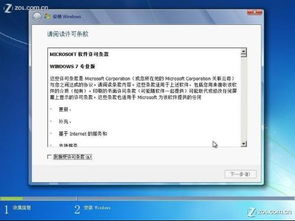 轻松学会!硬盘安装电脑操作系统全步骤图解教程资讯攻略11-24
轻松学会!硬盘安装电脑操作系统全步骤图解教程资讯攻略11-24 -
 轻松学会!电脑版钉钉下载安装全步骤资讯攻略11-24
轻松学会!电脑版钉钉下载安装全步骤资讯攻略11-24 -
 一键安装声卡驱动,详细步骤指南资讯攻略10-25
一键安装声卡驱动,详细步骤指南资讯攻略10-25 -
 如何在Win10上安装Realtek声卡驱动?资讯攻略11-11
如何在Win10上安装Realtek声卡驱动?资讯攻略11-11 -
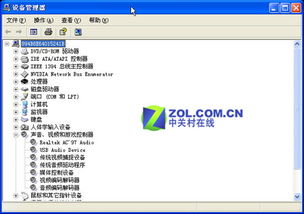 轻松学会:如何安装声卡驱动资讯攻略11-07
轻松学会:如何安装声卡驱动资讯攻略11-07 -
 轻松学会:空调安装全步骤指南资讯攻略12-09
轻松学会:空调安装全步骤指南资讯攻略12-09